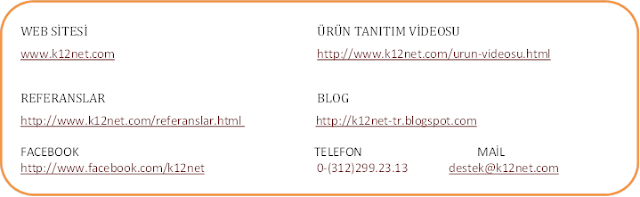K12NET Tercih Programının Dikkat Çekici
Özellikleri
1. K12NET Tercih programı 10 derinliğe
kadar sıralama yapabiliyor. Örneğin seçtiğiniz üniversitelerin(1),
bölümlerine(2) ve puan türlerine(3) göre puanlarını(4) sırala diyebiliyorsunuz.
Bu örnekte 4 derinlikli bir sıralama isteği bulunmaktadır
Üniversite sütunundaki başlığa bir kere
tıklayınız. A’dan-Z’ye doğru sıralama yapacaktır. Bir daha aynı yere
tıklarsanız, bu seferde Z’den-A’ya göre sıralama yapar. Üniversite sıralamasını
yaptıktan sonra klavyenizdeki Shift
tuşuna basılı tutarken Bölümler
sütununa tıklayınız.
Artık
liste Üniversiteye göre Bölüm Sıralı gelmektedir.
Aynı
şekilde Shift tuşuna basılı tutarken
Tür ve Puan sütunlarına da basınız
Listeniz
artık Üniversiteye Bölüme, Puan türüne göre Puanlar
ARTAN sıralı gelmektedir.
Aşağıdaki
örnekte ise puan sütununa bir kere daha tıklanmıştır. Böylece;
Üniversite
- Bölüm-Tür ARTAN sıralı, puan ise AZALAN sıralı olarak çalışmaktadır.
2- Öğrencinin okuluna ve alınanı göre
Kılavuzda 6A ve 6B1 tablolarında yayınlanan ek puanlı bölümleri bulup öğrenciye
ek puanla gidebileceği bölümleri göstermektedir
Bir
öğrenci, Anadolu Öğretmen Lisesi’nin
Türkçe-Matematik bölümünde okuyor
olsun, bu öğrencinin ek puanla gidebileceği bölümler olacaktır. Sistem
öğrencinin okulunu ve alanını bildiği için yükseköğretim programlarını iki kategoride getirmektedir. Öğrenci ek
puanla gidebileceği okullara tek bir hamle ile ulaşabilmektedir.
Kapsam
yazısının yanındaki ok işaretine basınız
Bu
öğrencinin ek puanla gidebileceği 515 bölüm bulunmaktadır
Ek
puanlı bölümleri görmek için ok simgesine basabilirsiniz. Bu bölümler
listelenecektir.
Bu 515
programın bölüm isimlerini görmek isterseniz, Program kriterleri kısmında “Alana Göre Filtrele” onay kutusunu
işaretleyiniz.
515
programın 16 bölümden oluştuğunu anlayabilirsiniz. Ok simgesine basarak
bölümlerin listesine ulaşabilirsiniz.
2- Program kriterleri bölümünde puan türüne,
eğitim süresine, alana göre bölüm program bilgileri ayrı başlıklar altında
listelenmektedir
Program
kriterleri bölümünde; puan türlerine, eğitim sürelerine, alanlara
göre bölüm isimlerini tasnif edilmiş olarak görebilirsiniz. Örneğin, MF-1 puan türünde hangi bölümler
bulunmaktadır? Bunun için Puan Türlerine Göre Filtrele butonuna
basınız.
MF-1
puan türünde 13 bölüm bulunmaktadır. Ayrıntısını görmek için ok düğmesine
basınız
MF-1
puan türünün 13 bölümü listelenecektir.
2-
Tercih Sepetindeki tüm bölümler, excel
formatında alınabilmektedir.
Tercih
sepetindeki bölümleri isterseniz excel formatında alabilirsiniz. Bunun için sağ
üst köşedeki excel raporu yazısının üzerine tıklayınız.